Cette leçon vous explique comment ajouter des frais de biosécurité via une requête ajouter dans la pré-admission. Voir cette section sur l’intranet pour les détails concernant quand appliquer des frais de biosécurité. Vous devez vous trouver dans les murs de l’Université de Montréal (ou être connecté par VPN) afin d’accéder à cette portion du site.
N. B. Ces frais n’applique pas pour une réévaluation QUOTIDIENNE, Réévaluation sans frais et R.V. TSA chez petits animaux.
Patient existant
1 – Créer votre pré-admission, incluant l’assignation du vétérinaire traitant. Voir cette leçon pour plus d’information sur la création des pré-admissions.
2 – Aller dans le dossier du patient et cliquer sur le bouton «Ajouter requête/document» sur la ligne avec la date.

3 – Si ce n’est pas déjà sélectionné par défaut, cliquer l’option «Utiliser la feuille» et sélectionner la feuille «Administratifs».
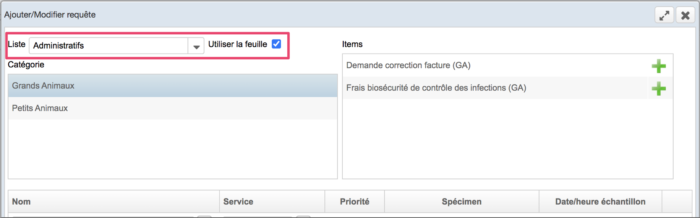
4 – Cliquer l’icône du «plus vert» à la droite de la requête «Frais biosécurité de contrôle des infections (GA)» dans la Catégorie «Grands Animaux» ou «Frais biosécurité de contrôle des infections (PA)» dans la section «Petits Animaux» selon l’espèce du patient.
5 – Cliquer sur le bouton «Suivant»
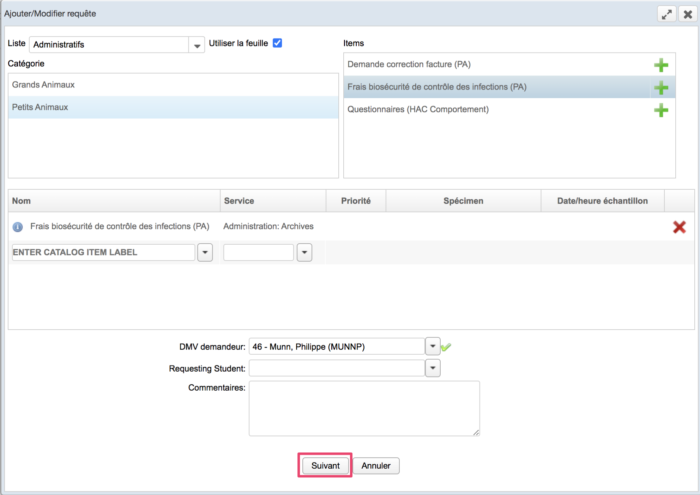
6 – Cliquer sur le bouton «Soumettre»

7 – Une section «Administratif» sera ajoutée dans le dossier du patient ou vous pouvez voir la requête.

8 – Lors de l’ouverture de la visite, des frais de biosécurité seront ajoutés sur la facture.
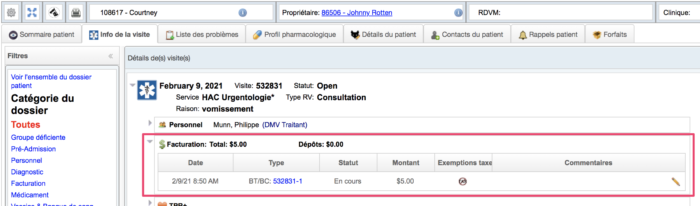
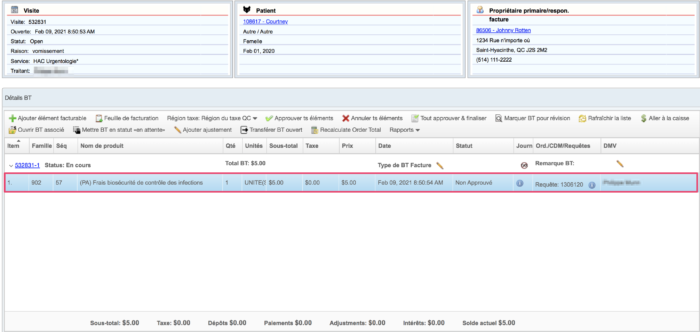
NOTE: Si vous voyez ces frais ajoutés par erreur pour une visite, vous devez annuler la requête pour effacer ces frais sur la facture. Vous ne devez jamais annuler ces frais directement sur la facture.
Nouveau patient
Le système oblige qu’un numéro de patient soit assigné afin de pouvoir soumettre une requête sur une pré-admission (par exemple des frais de biosecurité et frais d’ouverture du dossier).
1 – Créer votre pré-admission, incluant l’assignation du vétérinaire traitant. Voir cette leçon pour plus d’information sur la création des pré-admissions.
2 – Aller dans le dossier du patient, dans l’onglet Détails et cliquer sur le bouton «Chercher la prochaine #»
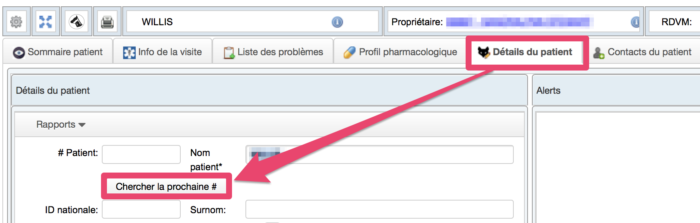
3 – Suivre les instructions 2 à 8 dans la section en haut.
(dernière maj 9 février 2021)